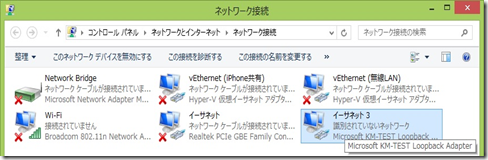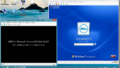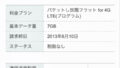先日は、Hyper-Vの仮想マシンをエクスポート→インポート(再配置)して構成ファイルや仮想ハードディスクのファイルを仮想マシン毎のフォルダに格納しました。
今日は、Hyper-Vの仮想ネットワークを整備していきたいと思います
Loopbackアダプターを設定
ホストPCにLoopbackを設定して仮想マシンのネットワークアダプターをLoopbackの仮想スイッチに接続する構成に変更したいと思います
手順
1.ホストPCでHW追加→Microsoft KM-TEST Loopback Adapterを追加
2.Loopback AdapterのネットワークアダプターにNAT用セグメントIPアドレスを設定します
Microsoft KM-TEST Loopback Adapterが追加されています
3.Hyper-Vのマネージャー→仮想スイッチマネージャーで外部仮想SWを作成
4.名前は「Loopback」 接続の種類を外部NW→Microsoft KM-TEST・・にする
ホストPCのネットワークにLoopbackが追加されたことが確認できます 5.仮想マシンに接続する(ネットワークアダプターはLoopbackを選択しておく)
5.仮想マシンに接続する(ネットワークアダプターはLoopbackを選択しておく)
ネットワークが認識され、場所を聞かれると思います→社内NWにしておきました(Win7)
6.仮想マシンがインターネット通信(外)へ接続できるようにホストPC側のインターネット接続に
共有をかける 私の場合はWifi接続を共有化してみました
Wifiの接続→プロパティ→共有で上段をチェックして「Loopback」を設定する
以上となりますが、5.6.の手順が逆なような気がする・・・ まぁいいか
これで仮想マシンはホストPCのWifi経由でインターネット接続ができるようになりました